王者荣耀官方目前正在内测角色迁移功能,等到功能正式上线后,各位玩家就可以转区了,这非常适合换过手机系统的玩家。那么王者荣耀怎么转区?下面小编就为大家带来了角色迁移详细方法步骤,一起来看看吧。
王者荣耀角色怎么迁移
1.转区位置
现在转区是在王者营地进行测试的,所以玩家必须先下载王者营地,这个是官方攻略型app,另外这个转区还是测试,只有一部分幸运玩家被抽到资格参加,玩家进去以后看一下有没有角色迁移功能,没有就代表没被抽到(第一次进王者营地的话应该没什么可能):
王者营地主页——切换到右下角的战绩——中间的游戏工具——最下面的角色迁移(没有就没资格)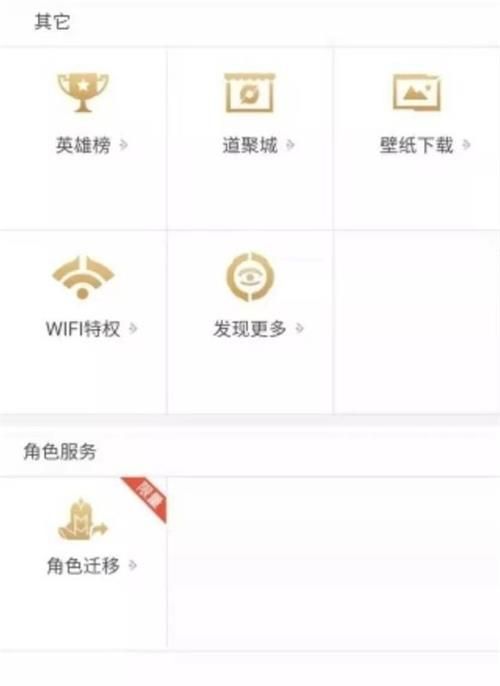
2.角色迁移规则
第一、操作时,游戏角色在可迁移时间内
具体可迁移时间还未知,一个可能和服务器开服时间有关系,一个可能是玩家转区过了,会有一段cd时间才能重新再转。
第二、被迁移的角色符合迁移要求
这个暂时就不知道了,预计会是等级、英雄、皮肤之类的要求。
第三、迁入的区服下没有角色游戏
这点非常重要,也就是说不可能两个角色数据合并,这能迁到没有角色的区,如果玩家想要安卓1区转苹果1区,苹果1区刚好又有角色,这个就没办法了(现在角色可以删除了,角色删除后能不能迁还不确定)
第四、部分数据无法迁移
等级、英雄、皮肤、铭文这些100%是可以一起迁过去的,其他的官方就没提到了。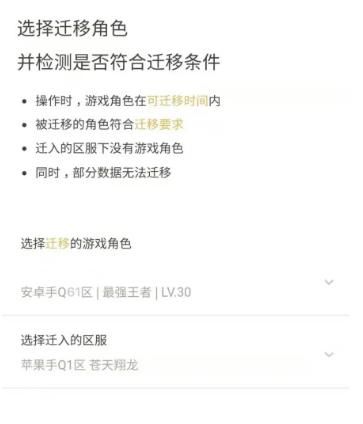
3.转区价格
测试阶段,王者营地转区一次需要花费199荣耀币,也就是19.9元,转区正常是不会那么便宜的,所以这个应该只是测试价。
4.服务器要求
安卓转苹果:这次测试唯一可行的转区,搞不好以后的转区也是只能安卓转移到苹果,其他都不行。PS:测试刚开,实际上还不能转区成功。
苹果转安卓:暂时不可以,由于苹果充值有抽成,转安卓的几率还是蛮小的。
微信转QQ/QQ转微信:也是暂时不可以,而且这个几率更低了,因为这两本来就是数据不互通的,苹果和安卓同个微信或者QQ起码还能一起玩,再加上策划donny提到的分成比例问题,不看好开放转区。




 王者荣耀已开启角色迁移内测,允许玩家在安卓与苹果系统间转移账号。迁移需在王者营地进行,目前仅限部分幸运玩家参与测试,且目标区服需无角色。迁移费用为199荣耀币,包括等级、英雄、皮肤等数据,但部分数据可能无法迁移。苹果转安卓、微信转QQ等目前不可行。
王者荣耀已开启角色迁移内测,允许玩家在安卓与苹果系统间转移账号。迁移需在王者营地进行,目前仅限部分幸运玩家参与测试,且目标区服需无角色。迁移费用为199荣耀币,包括等级、英雄、皮肤等数据,但部分数据可能无法迁移。苹果转安卓、微信转QQ等目前不可行。
















 252
252

 被折叠的 条评论
为什么被折叠?
被折叠的 条评论
为什么被折叠?








